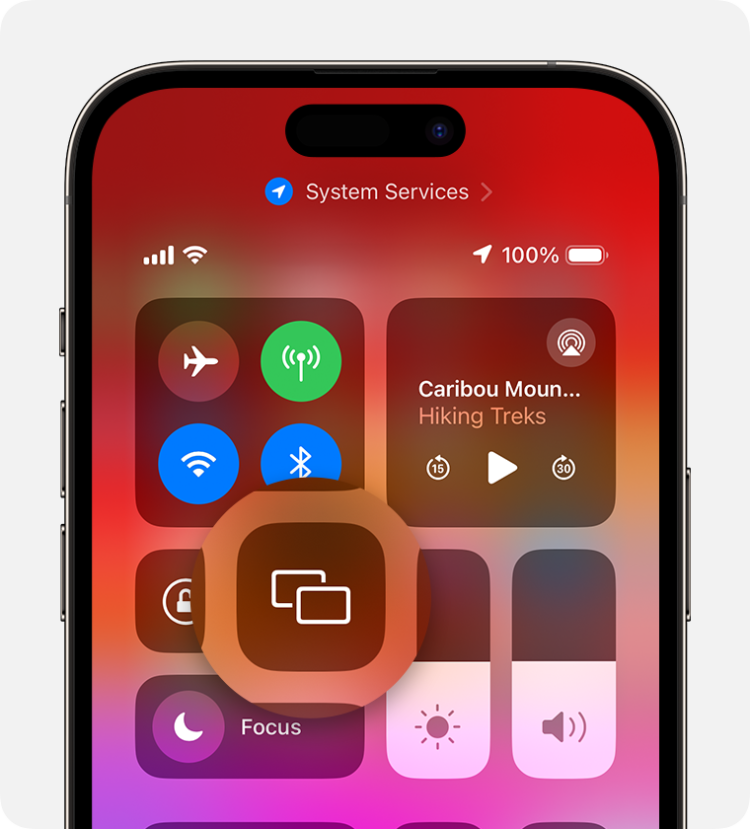Podłączanie iPhone’a do telewizora oferuje szereg możliwości, które przenoszą korzystanie z urządzenia na zupełnie nowy poziom. Wyświetlanie zdjęć, filmów, prezentacji, a nawet granie na dużym ekranie staje się o wiele bardziej komfortowe i atrakcyjne. Istnieje wiele sposobów integracji iPhone’a z telewizorem – od klasycznych połączeń przewodowych po nowoczesne, bezprzewodowe technologie strumieniowania. W artykule przedstawimy najpopularniejsze metody podłączenia iPhone’a do telewizora oraz wyjaśnimy, jak w pełni wykorzystać potencjał każdej z tych opcji.
1. Dlaczego warto podłączyć iPhone do telewizora?
Podłączenie iPhone’a do telewizora niesie ze sobą wiele korzyści, zarówno w codziennych, jak i bardziej specyficznych sytuacjach. Warto rozważyć taką możliwość, ponieważ:
- Oglądanie filmów i zdjęć: Wyświetlanie multimediów z iPhone’a na większym ekranie jest doskonałym rozwiązaniem podczas spotkań z bliskimi. Można w ten sposób łatwo dzielić się wspomnieniami z wakacji lub rodzinnych uroczystości.
- Strumieniowanie wideo z aplikacji: Dzięki takim usługom jak Netflix, YouTube, HBO Max czy Disney+, możesz cieszyć się ulubionymi treściami w wysokiej jakości na dużym ekranie, bez potrzeby zakupu dodatkowych urządzeń.
- Prezentacje: iPhone może pełnić rolę przenośnego narzędzia do prezentacji. Z jego pomocą można w prosty sposób wyświetlać slajdy i inne materiały na telewizorze, co jest szczególnie przydatne podczas spotkań biznesowych lub lekcji.
- Gry: Podłączenie iPhone’a do telewizora pozwala na granie w ulubione gry mobilne na dużym ekranie, co może dostarczyć zupełnie nowych wrażeń.
2. Jak podłączyć iPhone do telewizora za pomocą kabla?
Jednym z najprostszych sposobów połączenia iPhone’a z telewizorem jest użycie kabla. Jest to niezawodne rozwiązanie, które nie wymaga dostępu do internetu czy Wi-Fi. To idealny wybór, gdy priorytetem jest stabilność i jakość przesyłanego obrazu.
2.1 Używanie adaptera HDMI
Apple oferuje adapter Lightning Digital AV Adapter, który pozwala na podłączenie iPhone’a do telewizora za pomocą kabla HDMI. Proces jest bardzo prosty i skuteczny, a obraz wyświetlany jest w wysokiej jakości.
Kroki:
- Zakup odpowiedni adapter – Lightning Digital AV Adapter.
- Podłącz adapter do portu Lightning w Twoim iPhone’ie.
- Podłącz kabel HDMI do adaptera, a następnie do portu HDMI w telewizorze.
- Na telewizorze wybierz odpowiednie źródło HDMI, aby zobaczyć ekran iPhone’a.
Przesyłanie treści staje się bezproblemowe, a ekran iPhone’a zostanie zduplikowany na telewizorze, co umożliwia wyświetlanie zdjęć, filmów, a także korzystanie z aplikacji bezpośrednio na dużym ekranie.
2.2 Używanie adaptera VGA
Jeśli Twój telewizor nie obsługuje HDMI, możesz skorzystać z Lightning to VGA Adapter. Procedura podłączenia jest podobna, jednak za pomocą kabla VGA możliwe jest przesyłanie jedynie obrazu – dźwięk będzie musiał być odtwarzany bezpośrednio z iPhone’a lub z zewnętrznych głośników.
Kroki:
- Zakup Lightning to VGA Adapter.
- Podłącz adapter do iPhone’a.
- Podłącz kabel VGA do adaptera oraz do telewizora.
- Wybierz odpowiednie źródło sygnału VGA na telewizorze.
3. Jak podłączyć iPhone do telewizora bezprzewodowo?
Dla tych, którzy chcą uniknąć kabli, dostępne są wygodne rozwiązania bezprzewodowe. Najpopularniejszą opcją jest technologia AirPlay, stworzona przez Apple, ale można też korzystać z innych rozwiązań, takich jak Google Chromecast czy Amazon Fire TV.
3.1 AirPlay – bezprzewodowe przesyłanie obrazu
AirPlay to technologia, która umożliwia bezprzewodowe przesyłanie obrazu i dźwięku z iPhone’a na kompatybilne urządzenia, takie jak Apple TV lub telewizory obsługujące AirPlay (np. modele LG, Samsung, Sony czy Vizio). To prosty i wygodny sposób na korzystanie z multimediów na większym ekranie.
Kroki:
- Upewnij się, że zarówno iPhone, jak i telewizor są podłączone do tej samej sieci Wi-Fi.
- Otwórz Centrum sterowania na iPhone’ie, przesuwając palcem z góry ekranu (lub z dołu, w zależności od modelu).
- Wybierz opcję Odbicie lustrzane ekranu (Screen Mirroring).
- Na liście urządzeń wybierz swój telewizor lub Apple TV.
Po nawiązaniu połączenia, obraz z iPhone’a zostanie wyświetlony na telewizorze, umożliwiając oglądanie filmów, prezentacje czy korzystanie z aplikacji bez potrzeby podłączania jakichkolwiek kabli.
3.2 Google Chromecast
Google Chromecast to alternatywna metoda bezprzewodowego połączenia iPhone’a z telewizorem. Urządzenie to pozwala na przesyłanie treści z aplikacji takich jak YouTube, Netflix czy Spotify bezpośrednio na duży ekran.
Kroki:
- Podłącz Chromecast do portu HDMI w telewizorze i skonfiguruj urządzenie za pomocą aplikacji Google Home.
- Upewnij się, że iPhone i Chromecast są w tej samej sieci Wi-Fi.
- Otwórz kompatybilną aplikację (np. YouTube) i wybierz ikonę Cast.
- Wybierz swój telewizor z listy urządzeń.
Po wykonaniu tych kroków treść z iPhone’a zostanie wyświetlona na telewizorze, co umożliwia swobodne korzystanie z aplikacji.
3.3 Amazon Fire TV
Kolejnym rozwiązaniem jest Amazon Fire TV. Aby w pełni korzystać z możliwości AirPlay, należy zainstalować aplikację AirScreen, która umożliwia odbieranie sygnału z iPhone’a na urządzeniu Fire TV.
Kroki:
- Pobierz aplikację AirScreen na Amazon Fire TV.
- Uruchom aplikację i skonfiguruj ją na urządzeniu.
- Na iPhone’ie otwórz Centrum sterowania i wybierz opcję Odbicie lustrzane ekranu.
- Wybierz Fire TV z listy urządzeń.
Dzięki temu rozwiązaniu możesz strumieniować swoje treści z iPhone’a bezprzewodowo na Amazon Fire TV.
4. Inne metody łączenia iPhone’a z telewizorem
4.1 Aplikacje Smart TV
Nowoczesne telewizory typu Smart TV często posiadają dedykowane aplikacje, które umożliwiają bezpośrednie przesyłanie treści z iPhone’a. Aplikacje takie jak YouTube, Netflix czy Spotify oferują funkcje natywnego przesyłania, co pozwala na strumieniowanie multimediów bezpośrednio z telefonu na telewizor.
4.2 Użycie DLNA
Jeśli Twój telewizor obsługuje DLNA, możesz przesyłać multimedia za pomocą aplikacji takich jak MCPlayer lub AllCast. Umożliwia to łatwe przesłanie plików wideo lub muzyki bez konieczności użycia dodatkowych kabli.
5. Podsumowanie
Podłączenie iPhone’a do telewizora otwiera przed użytkownikiem zupełnie nowe możliwości, niezależnie od tego, czy chcesz oglądać filmy, prezentować zdjęcia, grać w gry, czy strumieniować wideo. Wybór odpowiedniego sposobu połączenia zależy od Twoich preferencji oraz rodzaju urządzeń, jakie posiadasz – zarówno przewodowe, jak i bezprzewodowe metody mają swoje zalety. Dzięki temu, możesz w prosty sposób cieszyć się multimediami z iPhone’a na dużym ekranie telewizora.
Share this content: